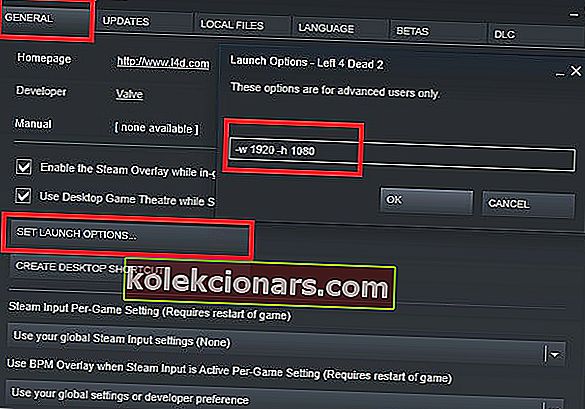- Konkreetsete mängude, näiteks Left 4 Dead 2, CS: GO, Borderlands või Rocket League, käivitamisel on mõned mängijad teatanud, et seadme viga D3D või D3D9 ei õnnestunud luua.
- Kui olete üks ebaõnnestunud mängijatest, kes selle veaga kokku puutub, peaksite värskendama oma süsteemi graafikat ja operatsioonisüsteemi ning määrama mõjutatud mängude käivitamisresolutsiooni.
- Mängude vigade parandamise kohta lisateabe saamiseks vaadake meie põhjalikku mängu tõrkeotsingu lehte.
- Mängude ülevaated, juhendid ja parandused leiate meie mängude jaotisest. Käsitleme enamikku mänge ja mängude käivitajaid, nii et leiate sealt lahendused enamiku vigade jaoks.

Lansseerimisvead on mängijatele liiga tuttav nähtus, justkui mäng tajuks meie soovi mängida ja keelduks meile soovimatut andmast. Nii on ka D3D-seadme loomise nurjumine või vähem levinud, kuid sama tüütu, kuid D3D9-seadme vea loomine ebaõnnestus .
Mõlemast nendest vigadest teatavad mängijad, kes käivitasid mänge Steami kaudu, ja tundub, et see on eraldatud vaid mõnest pealkirjast:
- Vasak 4 surnud 2
- CS: GO
- Piiririigid 1 ja 2
- Portaal
- Raketiliiga
Õnneks on nii D3D kui ka D3D9 vigade parandamiseks vajalik marsruut sama, kuna neil on ühine põhjus. Peamine põhjus on seotud graafikaga, täpsemalt graafikakaardi draiveriga.
Nende vigade nägemisel läbime tavapärased tõrkeotsingu toimingud.
Kuidas parandada D3D- või D3D9-seadme tõrke loomine ebaõnnestus?
1. Taaskäivitage arvuti
- Valige Start> Toit> Taaskäivita
Kas olete proovinud selle välja ja uuesti välja lülitada? On põhjust, miks IT-poisid seda pidevalt ütlevad. Enamike vigade korral peaksite seadme taaskäivitamiseks tegema esimese asja.
See puhastab mälu ja annab teie süsteemile võimaluse kõik toimimiseks vajalikud failid uuesti laadida.
Taaskäivitamise protsess pühib tarkvara praeguse oleku, mis paljudel juhtudel on vajalik vaid vigade kadumiseks.
2. Kontrollige mängude failide terviklikkust

- Paremklõpsake probleemsel mängul
- Avage atribuudid
- Klõpsake vahekaarti Kohalikud failid
- Klõpsake nuppu Kontrolli mängufailide terviklikkust
Valve on Steamis lahkelt küpsetanud võimaluse kontrollida, kas teie mängufailid on mingil viisil rikutud või pole midagi installi kataloogist puudu.
See võib aidata, kui teie viirusetõrje või pahavaratõrje tarkvara on otsustanud faili blokeerida või karantiini panna.
Kui D3D-seadme või D3D9-seadme loomise ebaõnnestumine on põhjustatud graafikadraiveri veast, võib probleemi lahendada süsteemile uue alguse andmine.
Steam ei reageeri arvutis? Proovige neid lihtsaid lahendusi
3. Värskendage Windows uusimale versioonile

- Avage seaded (klaviatuuri otsetee Win + i)
- Avage jaotis Värskendamine ja turvalisus
- Klõpsake käsul Kontrolli värskendusi
Windowsi opsüsteemi ajakohasena hoidmine on oluline, kuna teile on viimastest veaparandustest ja turvavärskendustest kasu.
Mõnikord sisaldavad need värskendused ühilduvusparandusi, mis võivad parandada selliseid ebaõnnestumisi nagu D3D-seadme loomine ebaõnnestus või D3D9-seadme vigade loomine.
4. Uuendage oma graafika draivereid

NVidia graafikakaartide puhul:
- Avage GeForce'i kogemus
- Minge vahekaardile Draiverid
- Vajuta Värskenduse s
- Kui uus draiver on leitud, klõpsake nuppu Ekspressinstall või Kohandatud install
- Taaskäivitage arvuti
AMD graafikakaartide puhul:
- Paremklõpsake töölaual
- Valige AMD Radeoni tarkvara
- Klõpsake jaotises Draiver ja tarkvara käsku Otsi värskendusi
- Installige uus draiver ja taaskäivitage
Üks parimatest viisidest D3D- või D3D9-seadme vea loomise nurjumine on graafikadraiveri värskendamine.
Need vead on põhjustatud videokaardi või selle draiveriga seotud probleemidest, seega on enamasti lahenduseks draiveri värskendus.
Ühe sammu ületamiseks soovitame tungivalt enne uue installimist graafikadraiveri puhta installimise või mõne utiliidi (näiteks DDU) abil graafikadraiveri täielikuks eemaldamiseks kasutada.
Märkus. Kui kasutate graafikadraiveri desinstallimiseks DDU-d, peate minema graafikakaardi tootja veebisaidile ja alla laadima käsitsi draiveri või graafikatarkvara (GeForce Experience või AMD Adrenalin).
Kas te ei tea, kuidas DDU-d kasutada? Pole probleemi, meil on teile juhend.
5. Määrake mängu käivitamise valikud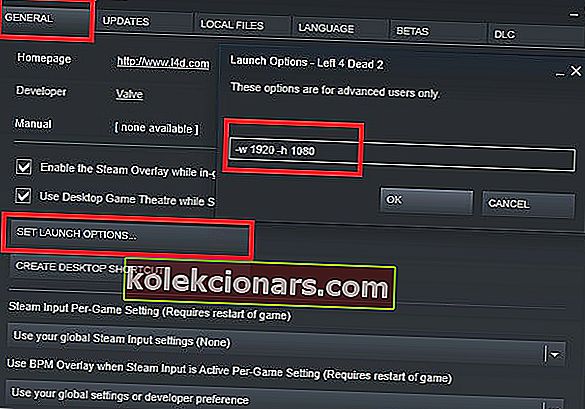
- Avage Steam
- Paremklõpsake mängul
- Valige Atribuudid
- Valige vahekaardil Üldine Määra käivitusvalikud
- Tüüp -w 1920 -h 1080
- Klõpsake nuppu OK > Sule
- Käivitage mäng
Märkus: 1920 ja 1080 asemel kasutage oma monitori algresolutsiooni.
See sunnib mängu määratud resolutsiooniga käivitama. Kuna mõned neist mängudest on natuke vanemad, ei tee nad alati koostööd uuema riistvara ja suurema eraldusvõimega.
See võib põhjustada probleeme, kui mäng proovib käivitada madala eraldusvõimega, seega peate sundima soovitud eraldusvõime.
6. Käivitage mäng ühilduvusrežiimis
- Navigeerige oma mängu installikausta (paremklõpsake mängul menüüs Steam> Halda> Sirvige kohalikke faile )
- Paremklõpsake käivitataval failil
- Valige Atribuudid
- Klõpsake vahekaarti Ühilduvus
- Kas käivitage ühilduvuse tõrkeotsing või märkige ruut ja valige mängu käitamiseks Windowsi vanem versioon käsitsi
Kui olete ühilduvusrežiimi lubanud, saate mängu käivitada ja see peaks tühjendama seadme viga D3D või D3D9 loomine ebaõnnestus .
7. Luba teenuste parandamine D3D-seadme tõrke loomine ebaõnnestus

Avage Run Window (klaviatuuri otsetee Win + R)
- Sisestage msconfig
- Minge vahekaardile Teenused
- Veenduge, et kõik nVidia või AMD teenused on lubatud
- Märkus. Kui te pole kindel, millised teenused need on, klõpsake käsul Luba kõik
- Taaskäivitage arvuti
Suurema jõudluse saavutamiseks keelavad mõned kasutajad teatud teenused, mida nad peavad ebaoluliseks, kuid me ei saa seda piisavalt rõhutada: te ei tohiks neid kunagi keelata, kui te ei tee 100% tehtud muudatustest, kuna see võib põhjustada mängu krahhi või isegi hullem, süsteemi ebastabiilsus.
Need parandused aitavad teil Steamis mängude käivitamisel parandada nii ebaõnnestunud D3D-seadme loomist kui ka D3D9-seadme vigade loomist.
Kui teil tekib Steam-mängudega muid probleeme, andke meile sellest teada allpool olevast kommentaaride jaotisest.
KKK: probleemid seadmega D3D või D3D9
- Mis on D3D seadme viga?
D3D (Direct 3D) on DirectX API osa, mida teie süsteem kasutab graafika renderdamiseks. Kui teil on probleeme D3D-ga, näitab see juhend, kuidas probleeme lahendada. Lisateavet Direct3D kohta leiate meie põhjalikust artiklist.
- Mida tähendab viga D3D?
D3D tõrke ilmnemisel tähendab see, et teil on graafikaadapteriga probleeme. Selle parandamise õppimiseks järgige ülaltoodud samme.
- Kuidas parandada D3D viga CSGO?
Värskendage oma graafikadraiverit uusimale versioonile ja jätkake selle juhendi juhiste järgi.